Come creare un calendario in VB
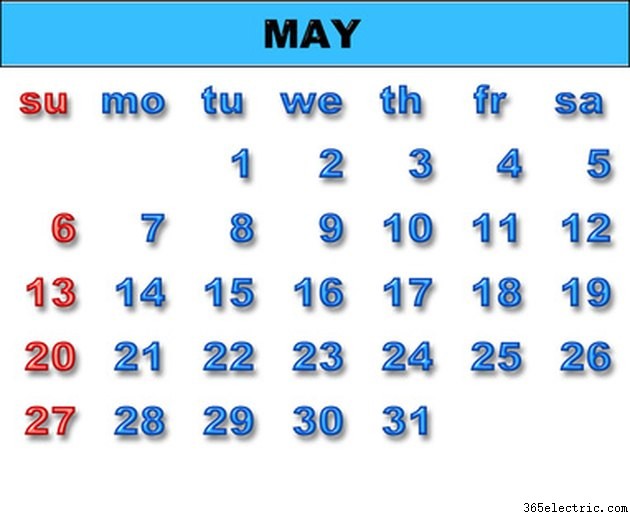
VB (Visual Basic) include un utile controllo che creerà un calendario in pochi passaggi. Puoi usarlo per la visualizzazione senza dover scrivere alcun codice. Con del codice aggiuntivo, il calendario può essere manipolato per fare molte più cose come mostrare più mesi alla volta, consentire all'utente di selezionare date specifiche o un intervallo di date per alcune ulteriori azioni, evidenziare determinate date come le festività in grassetto, o trascina le date su altri progetti.
Passaggio 1
Apri Visual Basic e crea un nuovo progetto Exe standard selezionandolo dal menu "File", "Nuovo progetto". Dopo che la finestra che mostra "Progetto1 – Form1(Modulo)" con una "Form1" più piccola viene visualizzata sullo schermo, salva il progetto con un nome memorabile come "MyCalendar".
Passaggio 2
Aggiungi il controllo MonthView all'elenco dei controlli generali nel pannello ToolBox a sinistra facendo clic su "Progetto" nel menu di primo livello. Fare clic su "Componenti" nell'elenco a discesa. Scorri l'elenco nella scheda "Controllo" fino a trovare la sezione Microsoft. Metti un segno di spunta nella casella accanto a "Microsoft Windows Common Controls 2-6-0" facendo clic sulla casella. Fai clic su "Applica" e poi su "OK".
Passaggio 3
Fare doppio clic sul controllo "MonthView", che ora viene visualizzato nella Casella degli strumenti, probabilmente come uno degli ultimi elementi. Questo inserisce un calendario su Form1 che mostra il mese corrente.
Passaggio 4
Esamina le opzioni delle proprietà per il calendario elencate nel pannello di destra. Lì puoi controllare molti attributi del calendario, incluso il colore del calendario, i colori del carattere e del carattere del titolo, i giorni e le date, i colori delle griglie quale giorno della settimana dovrebbe iniziare il calendario e altri. Visualizza ulteriori proprietà personalizzate facendo clic con il pulsante destro del mouse sul calendario stesso. Lavorare nell'area personalizzata consente un maggiore controllo, ma la finestra Proprietà principale ti consente di vedere le modifiche all'istante senza andare avanti e indietro da una vista all'altra.
Salva di nuovo il progetto quando sei soddisfatto dell'aspetto. Premere "F5" per eseguire il progetto. Verrà visualizzato il calendario e potrai utilizzare le tipiche scelte del calendario del computer per avanzare o tornare indietro di mesi e anni.
Suggerimento
Se desideri visualizzare solo un calendario di base con molte modifiche o codice di programmazione, utilizza un controllo diverso nell'elenco dei componenti descritto nel passaggio 2, "Controllo calendario Microsoft".
Avviso
Se utilizzi le impostazioni delle proprietà personalizzate per controllare quanti mesi verranno visualizzati contemporaneamente, tieni presente che non avrai molto controllo sul fatto che il display si adatti allo schermo dell'utente a causa del carattere e di altre impostazioni di visualizzazione, a meno che tu non scriva un codice specifico da testare il display prima che si formi.
